こんにちは!Czです!
最近驚いたことがあるんですよ。
休日にね、子供たちとリビングでゲーム実況見ていたんです。
そしたらね、その動画のチャンネルのおすすめ動画に親戚が「どーん」と映ってたんですよ。
えっ?ちょっとまって?って感じで。
まさか親戚が登録者数40万のYoutuberだとは思いませんでしたよ。
おじさん、正月とかに会ったときにちょっと緊張しちゃうぞ!( ^ω^ )
ところでみなさん、Lighthouseは知っていますか?(話の切り替え下手)
ざっくり言うと あなたのサイトをGoogleの観点で評価してくれるツール です。
「Performance」「Accessibility」「Best Practices」「SEO」「Progressive Web App」の5つのカテゴリと、様々な指標で評価しスコア化してくれます。
SEO対策を考えている方は必ずチェックしておきたいやつです。
詳しく知りたい方は以下をチェック!
developers.google.com
手持ちのGoogle Chromeで動かしてみる
いまいちピンと来てない方、手持ちのGoogle Chromeで動かしてみましょうか!
右上のメニュー > その他ツール > デベロッパーツールを開き、Lighthouse タブを選択します。
そうすると以下のような画面が出てくるので
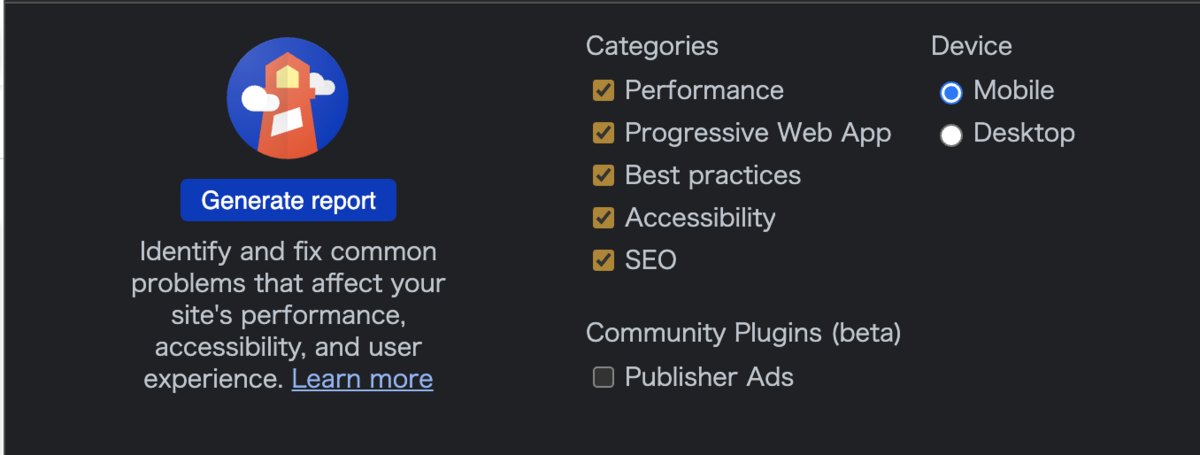
[Generate report]ボタンを押しましょう。(今開いているページをなにやらせわしなく評価してくれます)
終わったら以下のような結果が出てきます。
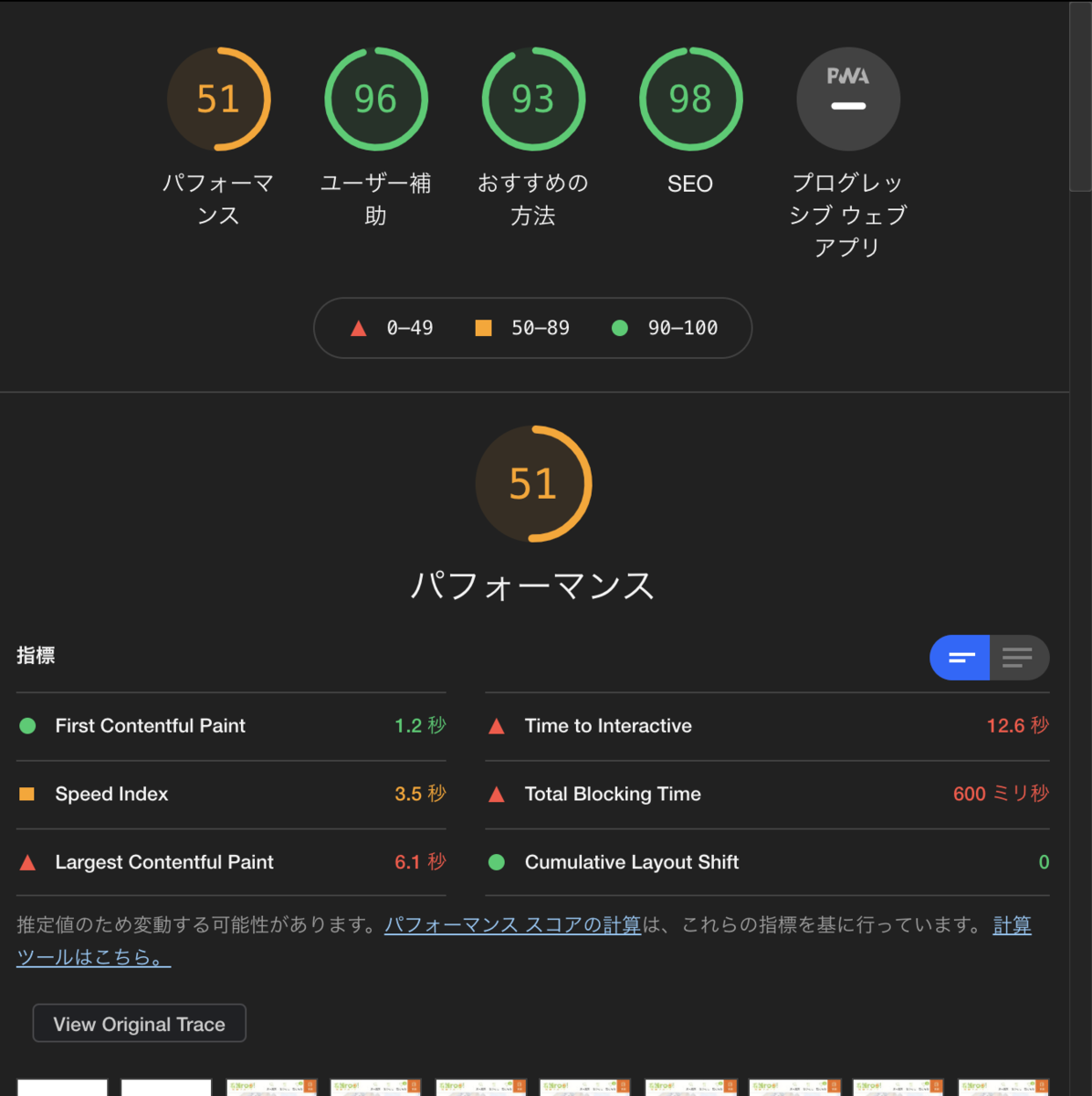
このように100点満点中何点かというスコアを表示してくれます。
これを基にどこを改善すべきかを考えることが出来そうですね!
またNode CLIとしても用意されているのでjsさえ書ければ上の手順を踏まなくても実行できます! github.com
...ここでタイトルに結びつけるために唐突な脳内会議
A「Lighthouseを毎日決まった時間に動かしたいな〜」
B「でも自分のPCでは動かしたくない!絶対に!」
C「ちょうどJenkinsサーバあるじゃん」
D「Nodeは入ってないけどDocker入ってるからNodeは実行出来そうだな」
E「え〜っと、Chromeは...?」
A,B,C,D,E「入ってない!!!」
Chromeは入っていないけどDockerは動かせるサーバでLighthouse動かしたい
ここからはコードを書いて説明しますね。
まずはDockerの前にホストマシンでLighthouseを動かしてみましょう!
ファイル構成はとりあえずこんな感じ
. ├ ─ ─ package.json ├ ─ ─ src/ | └ ─ ─ index.js └ ─ ─ dist/ ← 計測結果出力先
まずはpackage.json
{
"version": "1.0.0",
"description": "",
"scripts": {
"start": "node src/index.js"
},
"author": "",
"license": "ISC",
"dependencies": {
"chrome-launcher": "^0.13.4",
"lighthouse": "^7.3.0",
"prettier": "^2.2.1"
}
}
今回必要なのは「chrome-launcher」と「lighthouse」この2つ。
お好みでprettier(フォーマッター)も入れときましょうか。
そして src/index.js 以下のように記述してください。
const fs = require('fs'); // 結果の保存用 const chromeLauncher = require('chrome-launcher'); // Chrome起動用 const lighthouse = require('lighthouse'); // Lighthouse実行用 // 計測対象のURL const targetUrl = process.env.URL; // デバイス: 'mobile' or 'desktop' const device = process.env.DEVICE || 'mobile'; // 保存先 const distDir = `${process.cwd()}/dist`; const fileName = process.env.FILE_NAME || 'report'; if (!targetUrl) { console.error('URLが指定されていません') return; } // Lighthouse用オプション const opts = { output: 'html', // 出力の形式。jsonは別の方法で取得できるのでhtmlとしている }; // Lighthouse用設定 // @see[https://github.com/GoogleChrome/lighthouse/blob/master/docs/configuration.md] const config = { extends: 'lighthouse:default', settings: { emulatedFormFactor: device, }, }; // Chrome用オプション const chromeOpts = { autoSelectChrome: true, // False to manually select which Chrome install. chromeFlags: [ '--no-sandbox', // このフラグがないとオレオレ認証のローカル環境ではこけてしまう '--headless', // ヘッドレスモードで起動 ], }; (async () => { // Chromeを起動 const chrome = await chromeLauncher.launch(chromeOpts).catch(reason => console.error(reason)); // 起動したChromeのportをlighthouseが参照するportに指定する opts.port = chrome.port; // lighthouseを実行 const res = await lighthouse(targetUrl, opts, config).catch(reason => console.log(reason)); // html形式で保存 fs.writeFileSync(`${distDir}/${fileName}.html`, res.report, 'utf8'); // json形式で保存 fs.writeFileSync(`${distDir}/${fileName}.json`, JSON.stringify(res.lhr), 'utf8'); // Chromeの終了 await chrome.kill(); })();
何をやっているかと言うと
という非常にシンプルな感じとなっています。
実行するときはこんな感じ
env URL=<対象のURL> DEVICE=mobile FILE_NAME=report npm start
環境変数で必要なオプションを渡しています。
- URL
- Lighthouseを実行対象となるページのURL
- DEVICE
- 携帯かPCか('mobile' or 'desktop')
- 出力するファイル名
- 'report'とすると report.html と report.json がdistディレクトリ配下に作られる
結果はdistディレクトリ配下に作られます。 確認してみましょうか。
こんな感じでjsonとhtml形式で出力されています!
/dist/report.json
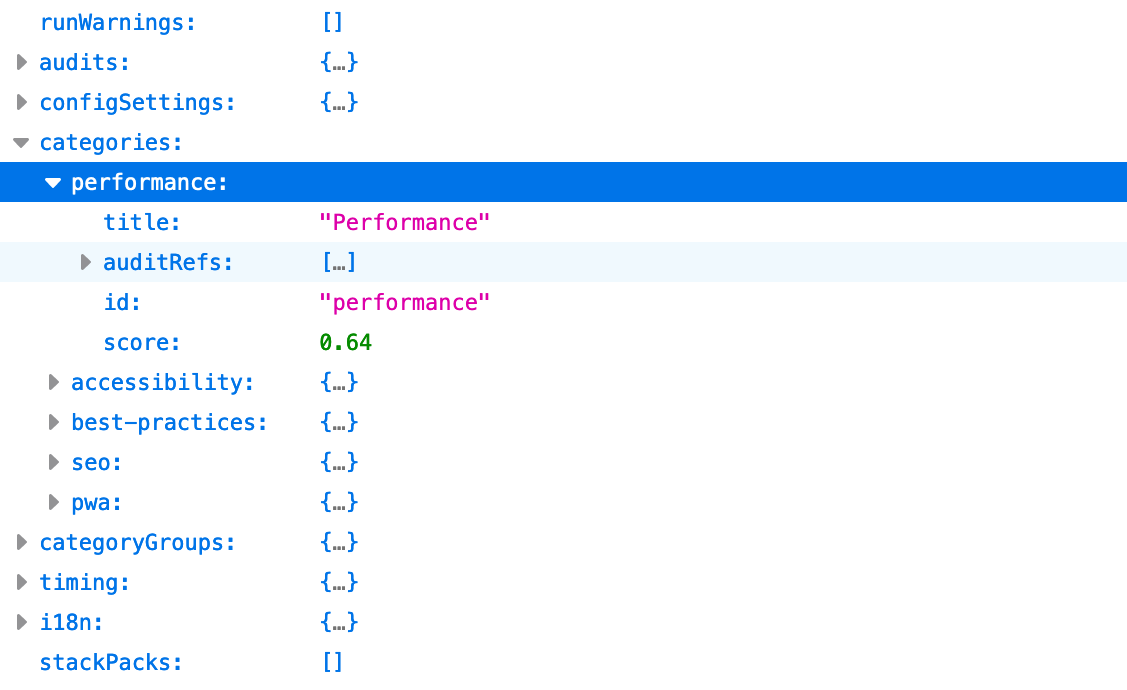
/dist/report.html
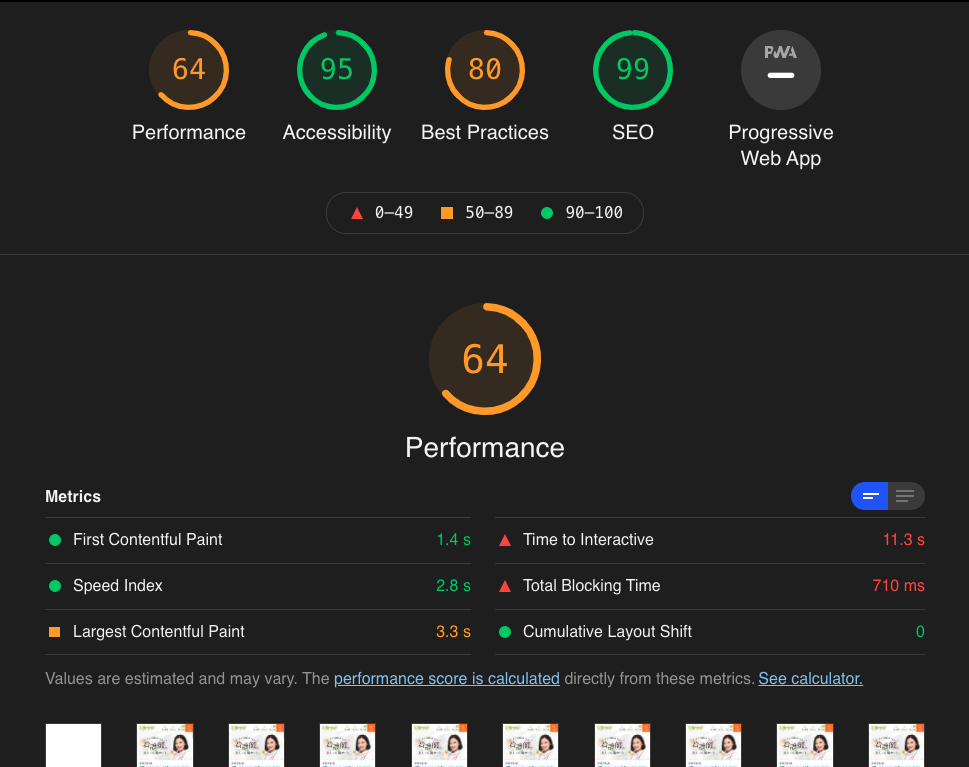
ちゃんと出力されましたね!
Chromeが起動できるDockerコンテナを作成する
ではやっと本題。先ほど作ったコードをDocker上で動かせるようにします。
ディレクトリ構成
├ ─ ─ docker │ └ ─ ─ chrome │ └ ─ ─ Dockerfile ├ ─ ─ docker-compose.yml ├ ─ ─ package.json ├ ─ ─ src │ └ ─ ─ index.js └ ─ ─ dist/
Docker関連のファイルが追加していきます。
まずは/docker/chrome/Dockerfile
FROM ubuntu:20.04
#SHELL ["/bin/bash", "-c"]
ENV DEBIAN_FRONTEND=noninteractive
ENV TZ=Asia/Tokyo
# google-chrome-stableをインストールするための準備
RUN apt update && apt-get update
RUN apt install -y wget gnupg gnupg1 gnupg2
RUN sh -c 'echo "deb http://dl.google.com/linux/chrome/deb/ stable main" >> /etc/apt/sources.list.d/google-chrome.list' && \
wget -q -O - https://dl-ssl.google.com/linux/linux_signing_key.pub | apt-key add -
RUN apt update && apt-get update
RUN apt install -y tzdata
# google-chrome-stableのインストール
RUN apt install -y google-chrome-stable
# nodeのインストール(n package使用)
RUN apt install -y nodejs npm && npm install n -g && n stable && apt purge -y nodejs npm
コード内のコメントにある通りなのですが以下の処理を行っています。
次にdocker-compose.yml
version: "3" services: chrome: build: context: ./ dockerfile: ./docker/chrome/Dockerfile volumes: - .:/work working_dir: /work shm_size: 2gb # メモリが足りないとスコアが下がるため多めに割り当てる
これで準備完了!
Docker上でLighthouseを実行
次のコマンドを実行してみてましょう
docker-compose run --rm -e URL=<対象のURL> -e DEVICE=mobile -e FILE_NAME=report chrome npm start
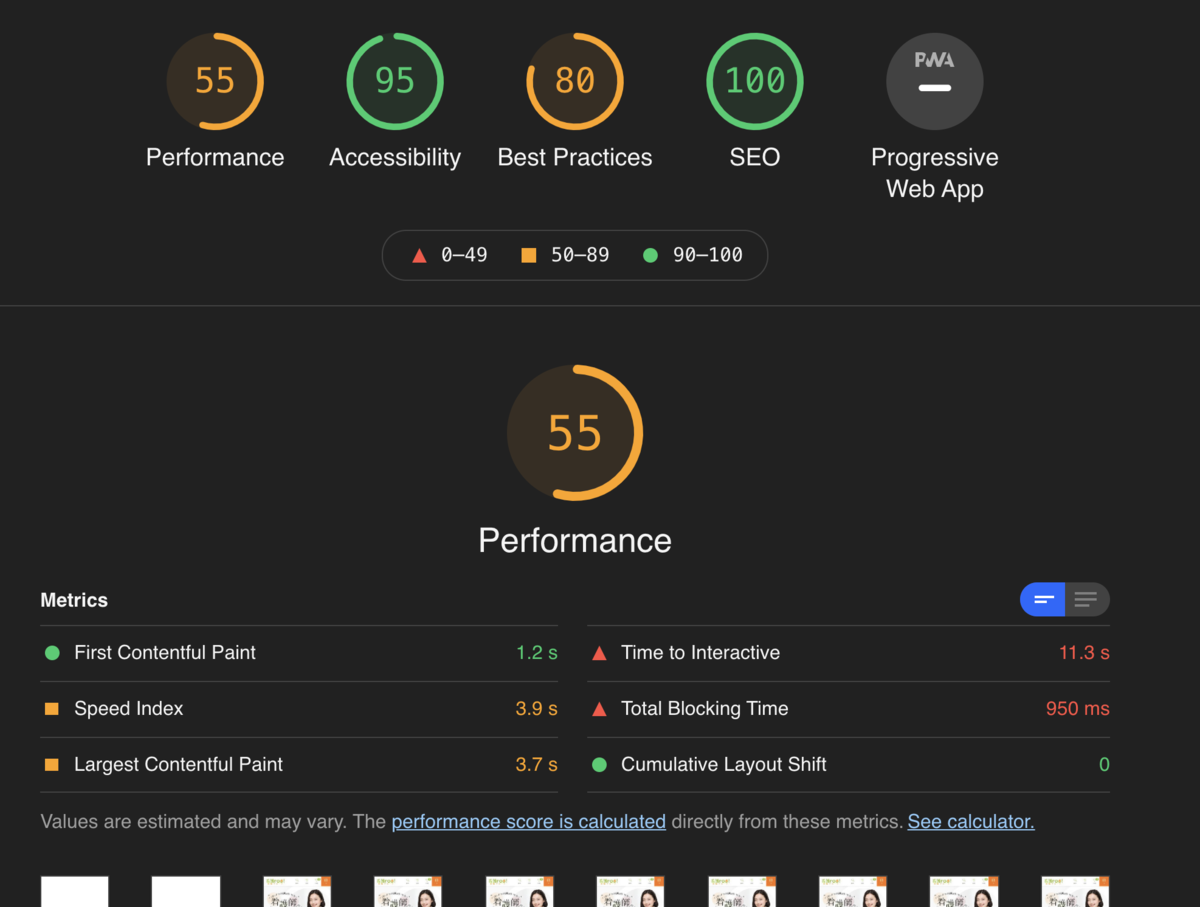
ちゃんと動いてくれました!
あとはこれをJenkinsなりcronなりで定期実行することで、改善を定量的に評価できたり改善のモチベーションにもなりそうですね!
今日はここまで!
収集したデータをBIツールとか使って解析するのも今後紹介できたらいいな!
\\『真のユーザーファーストでマーケットを創造する』仲間を募集中です!! //